第三课 第一课时 在演示文稿中增加新幻灯片
- 格式:doc
- 大小:53.00 KB
- 文档页数:4
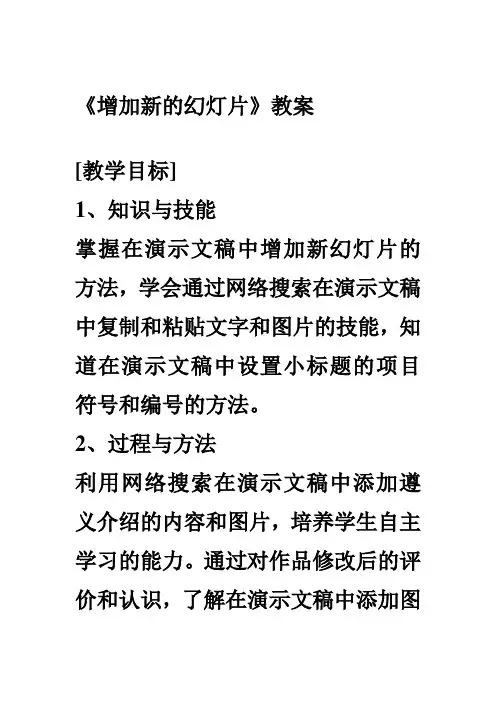
《增加新的幻灯片》教案[教学目标]1、知识与技能掌握在演示文稿中增加新幻灯片的方法,学会通过网络搜索在演示文稿中复制和粘贴文字和图片的技能,知道在演示文稿中设置小标题的项目符号和编号的方法。
2、过程与方法利用网络搜索在演示文稿中添加遵义介绍的内容和图片,培养学生自主学习的能力。
通过对作品修改后的评价和认识,了解在演示文稿中添加图片的多种方法。
通过对目录幻灯片小标题项目符号相同的比较,能够区分项目符号和编号的差异。
3、情感态度与价值观通过《红色之旅》幻灯片范例的修改,认识老一辈革命家的革命历程。
[教学重点]1、在演示文稿中增加新幻灯片的方法;2、学会通过网络搜索在演示文稿中复制和粘贴文字和图片的技能。
[教学难点]掌握在演示文稿中增加新幻灯片和添加图片的多种方法。
[教学手段]计算机网络、多媒体课件等[教学过程]今天,老师准备了一段PPT动画,同学们通过电脑欣赏进行一次红色之旅活动。
请看屏幕……同学们经过红色之旅活动后,想一想,与上节课同学们保存的《红色之旅》范例作品比较,有哪些地方不同?学生回答。
上节课《红色之旅》范例作品,只介绍了井冈山和延安,缺少遵义的内容。
这节课我们需要增加一张幻灯片,介绍“遵义的内容”。
一、增加新的纪灯片请同学们打开《红色之旅》范例作品,根据课本P49内容或老师提供的“增加新的幻灯片操作提示”帮助文件,试一试,怎样给自己的作品增加一张新的幻灯片。
学生进行尝试操作。
学生演示,教师讲解增加一张新幻灯片的几种方法。
二、认识新幻灯片的结构新幻灯片有标题文本框和文本内容框组成,如果您的“幻灯片的版式”不正确,文本框不符号要求,该怎么办?教师讲解,将不正确的“文本框”剪切后,可以选择菜单栏“插入”→“文本框”命令,在幻灯片窗格中用鼠标拖曳一个文本框,也可以用绘图栏“插入文本框”图标或工具栏“插入”命令增加一个文本框。
现在,同学们已增加了一张新的幻灯片,新幻灯片应该怎样增加内容?三、增加新幻灯片的内容1、标题请同学们在标题文本框中输入“遵义介绍”。
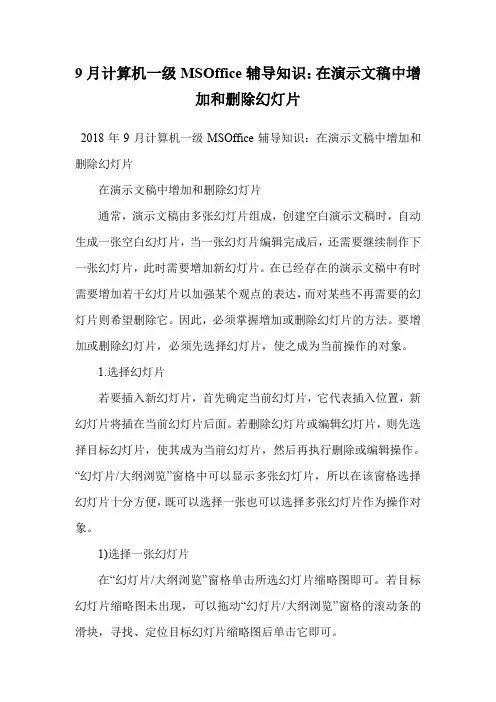
9月计算机一级MSOffice辅导知识:在演示文稿中增加和删除幻灯片2018年9月计算机一级MSOffice辅导知识:在演示文稿中增加和删除幻灯片在演示文稿中增加和删除幻灯片通常,演示文稿由多张幻灯片组成,创建空白演示文稿时,自动生成一张空白幻灯片,当一张幻灯片编辑完成后,还需要继续制作下一张幻灯片,此时需要增加新幻灯片。
在已经存在的演示文稿中有时需要增加若干幻灯片以加强某个观点的表达,而对某些不再需要的幻灯片则希望删除它。
因此,必须掌握增加或删除幻灯片的方法。
要增加或删除幻灯片,必须先选择幻灯片,使之成为当前操作的对象。
1.选择幻灯片若要插入新幻灯片,首先确定当前幻灯片,它代表插入位置,新幻灯片将插在当前幻灯片后面。
若删除幻灯片或编辑幻灯片,则先选择目标幻灯片,使其成为当前幻灯片,然后再执行删除或编辑操作。
“幻灯片/大纲浏览”窗格中可以显示多张幻灯片,所以在该窗格选择幻灯片十分方便,既可以选择一张也可以选择多张幻灯片作为操作对象。
1)选择一张幻灯片在“幻灯片/大纲浏览”窗格单击所选幻灯片缩略图即可。
若目标幻灯片缩略图未出现,可以拖动“幻灯片/大纲浏览”窗格的滚动条的滑块,寻找、定位目标幻灯片缩略图后单击它即可。
2)选择多张相邻幻灯片在“幻灯片/大纲浏览”窗格单击所选第一张幻灯片缩略图,然后按住shift键并单击所选最后一张幻灯片缩略图,则这两张幻灯片之间(含这两张幻灯片)所有的幻灯片均被选中。
3)选择多张不相邻幻灯片在“幻灯片/大纲浏览”窗格按住Ctrl键并逐个单击要选择的各幻灯片缩略图。
2.插入幻灯片增加幻灯片可以通过幻灯片插入操作来实现。
常用的插入幻灯片方式有两种:插入新幻灯片和插入当前幻灯片的副本。
前者将由用户重新定义插入幻灯片的格式(如版式等)并输入相应内容;后者直接复制当前幻灯片(包括幻灯片格式和内容)作为插入的幻灯片,即保留现有的格式和内容,用户只需编辑内容即可。
1)插入新幻灯片在“幻灯片/大纲浏览”窗格选择目标幻灯片缩略图(新幻灯片将插在该幻灯片之后),然后在“开始”选项卡下单击“幻灯片”组的“新建幻灯片”下拉按钮,从出现的幻灯片版式列表中选择一种版式(例如“标题和内容”),则在当前幻灯片后出现新插入的指定版式幻灯片。
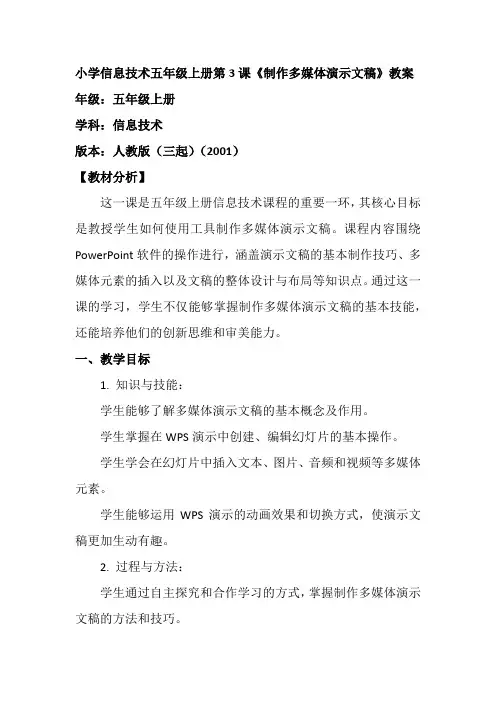
小学信息技术五年级上册第3课《制作多媒体演示文稿》教案年级:五年级上册学科:信息技术版本:人教版(三起)(2001)【教材分析】这一课是五年级上册信息技术课程的重要一环,其核心目标是教授学生如何使用工具制作多媒体演示文稿。
课程内容围绕PowerPoint软件的操作进行,涵盖演示文稿的基本制作技巧、多媒体元素的插入以及文稿的整体设计与布局等知识点。
通过这一课的学习,学生不仅能够掌握制作多媒体演示文稿的基本技能,还能培养他们的创新思维和审美能力。
一、教学目标1. 知识与技能:学生能够了解多媒体演示文稿的基本概念及作用。
学生掌握在WPS演示中创建、编辑幻灯片的基本操作。
学生学会在幻灯片中插入文本、图片、音频和视频等多媒体元素。
学生能够运用WPS演示的动画效果和切换方式,使演示文稿更加生动有趣。
2. 过程与方法:学生通过自主探究和合作学习的方式,掌握制作多媒体演示文稿的方法和技巧。
学生能够合理规划演示文稿的结构和内容,提高逻辑思维能力。
3. 情感态度与价值观:激发学生对信息技术课程的兴趣和热情,培养他们的信息素养和创新精神。
通过制作多媒体演示文稿,培养学生的审美观和表达能力。
二、教学重点与难点1. 教学重点:示文稿的基本制作流程,包括新建文稿、添加幻灯片、设置幻灯片版式等。
多媒体元素的插入与编辑,如文字、图片、音频、视频等。
示文稿的整体设计与美化,包括配色方案、字体选择、动画效果等。
2. 教学难点:学生对多媒体演示文稿的理解与运用,如何将所学技能与实际需求相结合,制作出具有创意和实用性的演示文稿。
示文稿的排版与布局,如何合理安排元素位置,使文稿既美观又易于阅读。
三、教学方法与手段1. 教学方法:示法:教师通过实际操作演示文稿的制作过程,让学生直观了解每个步骤的操作方法。
实践法:学生跟随教师的演示进行实践操作,通过亲自动手制作演示文稿来巩固所学知识。
讨论法:组织学生分组讨论,分享彼此的作品和心得,促进学生之间的交流与合作。
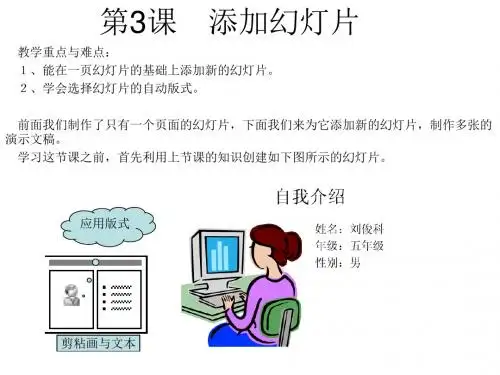
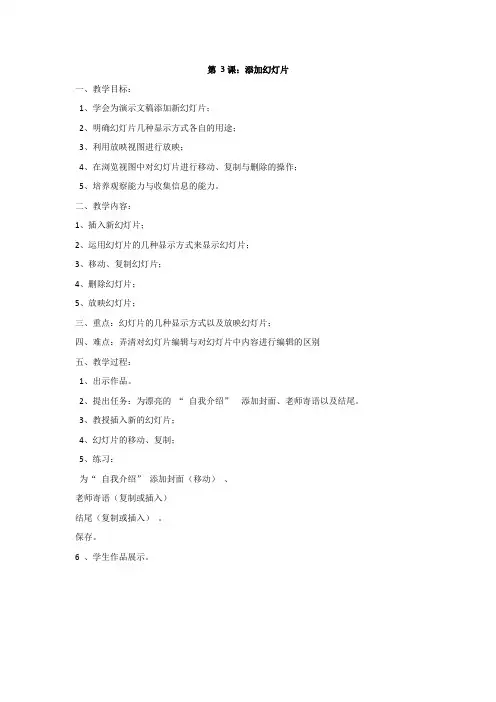
第3课:添加幻灯片
一、教学目标:
1、学会为演示文稿添加新幻灯片;
2、明确幻灯片几种显示方式各自的用途;
3、利用放映视图进行放映;
4、在浏览视图中对幻灯片进行移动、复制与删除的操作;
5、培养观察能力与收集信息的能力。
二、教学内容:
1、插入新幻灯片;
2、运用幻灯片的几种显示方式来显示幻灯片;
3、移动、复制幻灯片;
4、删除幻灯片;
5、放映幻灯片;
三、重点:幻灯片的几种显示方式以及放映幻灯片;
四、难点:弄清对幻灯片编辑与对幻灯片中内容进行编辑的区别
五、教学过程:
1、出示作品。
2、提出任务:为漂亮的“自我介绍”添加封面、老师寄语以及结尾。
3、教授插入新的幻灯片;
4、幻灯片的移动、复制;
5、练习:
为“自我介绍”添加封面(移动)、
老师寄语(复制或插入)
结尾(复制或插入)。
保存。
6 、学生作品展示。
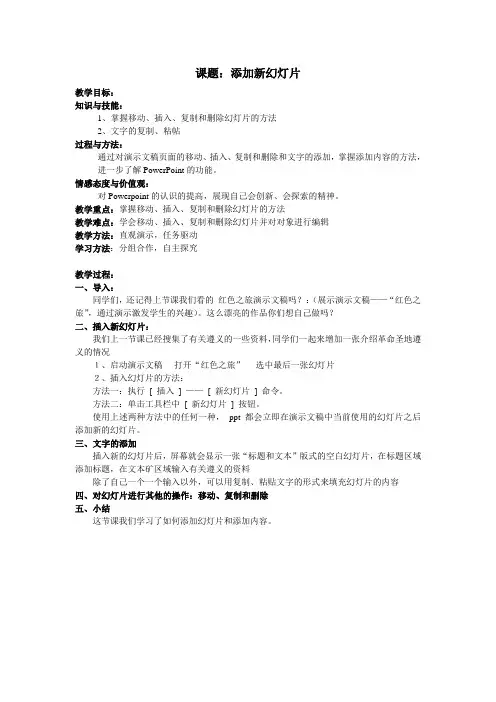
课题:添加新幻灯片
教学目标:
知识与技能:
1、掌握移动、插入、复制和删除幻灯片的方法
2、文字的复制、粘帖
过程与方法:
通过对演示文稿页面的移动、插入、复制和删除和文字的添加,掌握添加内容的方法,进一步了解PowerPoint的功能。
情感态度与价值观:
对Powerpoint的认识的提高,展现自己会创新、会探索的精神。
教学重点:掌握移动、插入、复制和删除幻灯片的方法
教学难点:学会移动、插入、复制和删除幻灯片并对对象进行编辑
教学方法:直观演示,任务驱动
学习方法:分组合作,自主探究
教学过程:
一、导入:
同学们,还记得上节课我们看的红色之旅演示文稿吗?:(展示演示文稿——“红色之旅”,通过演示激发学生的兴趣)。
这么漂亮的作品你们想自己做吗?
二、插入新幻灯片:
我们上一节课已经搜集了有关遵义的一些资料,同学们一起来增加一张介绍革命圣地遵义的情况
1、启动演示文稿----打开“红色之旅”----选中最后一张幻灯片
2、插入幻灯片的方法:
方法一:执行[ 插入] ——[ 新幻灯片] 命令。
方法二:单击工具栏中[ 新幻灯片] 按钮。
使用上述两种方法中的任何一种,ppt 都会立即在演示文稿中当前使用的幻灯片之后添加新的幻灯片。
三、文字的添加
插入新的幻灯片后,屏幕就会显示一张“标题和文本”版式的空白幻灯片,在标题区域添加标题,在文本矿区域输入有关遵义的资料
除了自己一个一个输入以外,可以用复制、粘贴文字的形式来填充幻灯片的内容
四、对幻灯片进行其他的操作:移动、复制和删除
五、小结
这节课我们学习了如何添加幻灯片和添加内容。
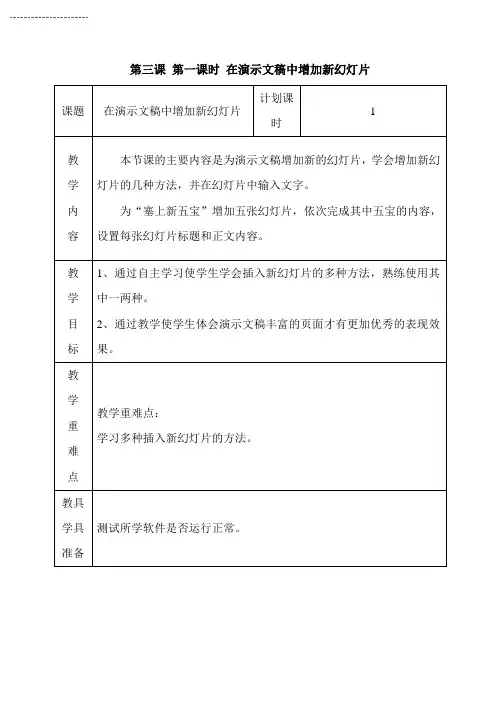
第三课 第一课时 在演示文稿中增加新幻灯片计划课 课题 在演示文稿中增加新幻灯片 时 教 学 内 容 教 学 目 标 教 学 教学重难点: 重 学习多种插入新幻灯片的方法。
难 点 教具 学具 准备 测试所学软件是否运行正常。
本节课的主要内容是为演示文稿增加新的幻灯片,学会增加新幻 灯片的几种方法,并在幻灯片中输入文字。
为“塞上新五宝”增加五张幻灯片,依次完成其中五宝的内容, 设置每张幻灯片标题和正文内容。
1、通过自主学习使学生学会插入新幻灯片的多种方法,熟练使用其 中一两种。
2、通过教学使学生体会演示文稿丰富的页面才有更加优秀的表现效 果。
1法 设 计、 学 法 指 导) 教 学 设 计 思 路 (含 教 教 学 教师活动 环 节 1. 创 设 情 境、 导 入 新 上节课我们制作 了一个介绍宁夏新五 宝的演示文稿,但这 个演示文稿中只有一 张标题幻灯片,不能 全面展开“塞上新五 宝”这个主题。
一个 演示文稿中可以包含 激起学生强烈学习 欣赏 师完 成的 作品 学生的 注意力 集中,兴 趣浓厚 激发学生兴趣 活动 用 学生 媒体运 预期效果 教学中采用自主探究的方法让学生参照教材操作提示步骤学习操作 方法,并引导学生自己发现多种方法,看谁学到的方法最多,激发学 生未知欲望,从而顺利完成这节内容的学习。
在学习过程中引导学生 完成“小博士”内容的学习,增加知识量。
课很多张幻灯片,而且 可以通过套用适当的 版式,插入图片、声 音、影视片段等多媒 体信息,使它更具说 服力。
这一节我们先 来学习怎样在 演示 文稿中添加幻灯片。
1、 复习插入新幻 灯片的方法。
我们是用什么方 自主 探索 插入 新幻 灯片 的方 法 演 谁来演示你的操 作步骤。
同学样说说这位 同学演示的怎么样, 如果是你,还有什么 要补充的? 示方 法, 反馈 学习 情况 学生欲望学前进行知识的迁 移与铺垫2 . 探 究 新 知, 掌 握 方 法。
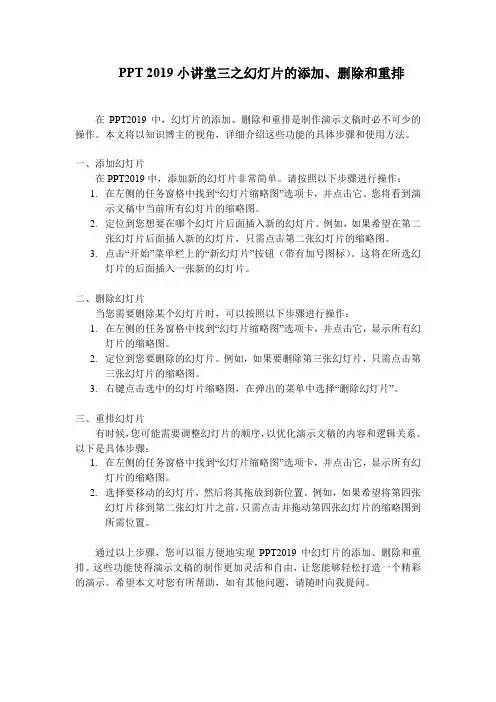
PPT 2019小讲堂三之幻灯片的添加、删除和重排在PPT2019中,幻灯片的添加、删除和重排是制作演示文稿时必不可少的操作。
本文将以知识博主的视角,详细介绍这些功能的具体步骤和使用方法。
一、添加幻灯片在PPT2019中,添加新的幻灯片非常简单。
请按照以下步骤进行操作:1.在左侧的任务窗格中找到“幻灯片缩略图”选项卡,并点击它。
您将看到演示文稿中当前所有幻灯片的缩略图。
2.定位到您想要在哪个幻灯片后面插入新的幻灯片。
例如,如果希望在第二张幻灯片后面插入新的幻灯片,只需点击第二张幻灯片的缩略图。
3.点击“开始”菜单栏上的“新幻灯片”按钮(带有加号图标)。
这将在所选幻灯片的后面插入一张新的幻灯片。
二、删除幻灯片当您需要删除某个幻灯片时,可以按照以下步骤进行操作:1.在左侧的任务窗格中找到“幻灯片缩略图”选项卡,并点击它,显示所有幻灯片的缩略图。
2.定位到您要删除的幻灯片。
例如,如果要删除第三张幻灯片,只需点击第三张幻灯片的缩略图。
3.右键点击选中的幻灯片缩略图,在弹出的菜单中选择“删除幻灯片”。
三、重排幻灯片有时候,您可能需要调整幻灯片的顺序,以优化演示文稿的内容和逻辑关系。
以下是具体步骤:1.在左侧的任务窗格中找到“幻灯片缩略图”选项卡,并点击它,显示所有幻灯片的缩略图。
2.选择要移动的幻灯片,然后将其拖放到新位置。
例如,如果希望将第四张幻灯片移到第二张幻灯片之前,只需点击并拖动第四张幻灯片的缩略图到所需位置。
通过以上步骤,您可以很方便地实现PPT2019中幻灯片的添加、删除和重排。
这些功能使得演示文稿的制作更加灵活和自由,让您能够轻松打造一个精彩的演示。
希望本文对您有所帮助,如有其他问题,请随时向我提问。
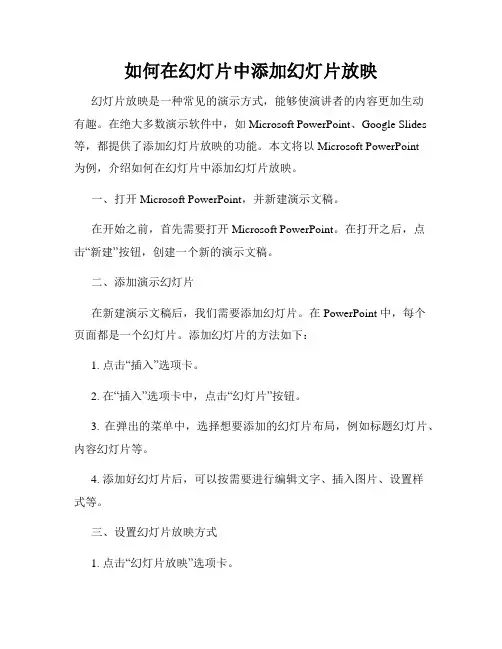
如何在幻灯片中添加幻灯片放映幻灯片放映是一种常见的演示方式,能够使演讲者的内容更加生动有趣。
在绝大多数演示软件中,如Microsoft PowerPoint、Google Slides 等,都提供了添加幻灯片放映的功能。
本文将以Microsoft PowerPoint为例,介绍如何在幻灯片中添加幻灯片放映。
一、打开Microsoft PowerPoint,并新建演示文稿。
在开始之前,首先需要打开Microsoft PowerPoint。
在打开之后,点击“新建”按钮,创建一个新的演示文稿。
二、添加演示幻灯片在新建演示文稿后,我们需要添加幻灯片。
在 PowerPoint 中,每个页面都是一个幻灯片。
添加幻灯片的方法如下:1. 点击“插入”选项卡。
2. 在“插入”选项卡中,点击“幻灯片”按钮。
3. 在弹出的菜单中,选择想要添加的幻灯片布局,例如标题幻灯片、内容幻灯片等。
4. 添加好幻灯片后,可以按需要进行编辑文字、插入图片、设置样式等。
三、设置幻灯片放映方式1. 点击“幻灯片放映”选项卡。
2. 在“幻灯片放映”选项卡中,有两种幻灯片放映方式供选择,分别是“从头开始”和“从当前幻灯片开始”。
- “从头开始”是从第一张幻灯片开始放映整个演示文稿。
- “从当前幻灯片开始”是从当前选中的幻灯片开始放映,适合从中间开始演示。
3. 可以根据需要选择不同的幻灯片放映方式,并进一步对演示进行预览和编辑。
四、添加幻灯片切换效果幻灯片切换效果是用来增加演示的视觉效果和吸引力的。
在Microsoft PowerPoint 中,可以为每个幻灯片添加不同的切换效果。
1. 点击要添加切换效果的幻灯片。
2. 点击“切换”选项卡。
3. 在“切换”选项卡中,可以选择不同的切换效果,例如淡入淡出、推进等。
可以通过单击效果进行预览,并选择适合演示内容的切换效果。
4. 可以为每个幻灯片都添加切换效果,以使演示更加生动。
五、设置幻灯片放映自动播放除了手动点击切换幻灯片的方式外,Microsoft PowerPoint 还提供了自动播放的功能,可以在一定时间内自动切换幻灯片。
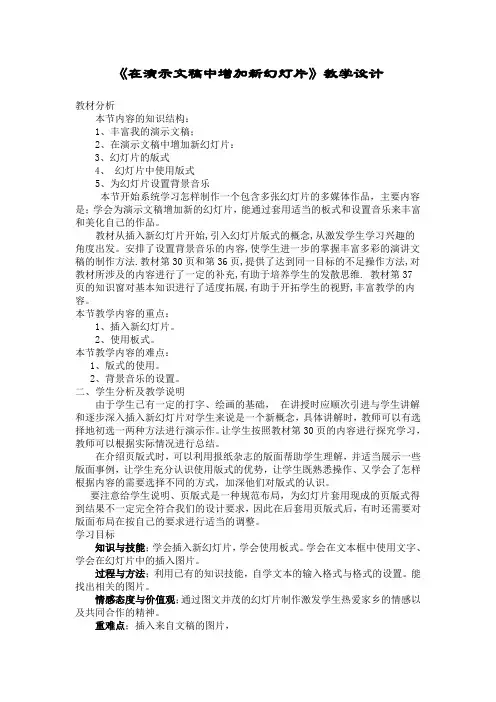
《在演示文稿中增加新幻灯片》教学设计教材分析本节内容的知识结构:1、丰富我的演示文稿;2、在演示文稿中增加新幻灯片:3、幻灯片的版式4、幻灯片中使用版式5、为幻灯片设置背景音乐本节开始系统学习怎样制作一个包含多张幻灯片的多媒体作品,主要内容是;学会为演示文稿增加新的幻灯片,能通过套用适当的板式和设置音乐来丰富和美化自己的作品。
教材从插入新幻灯片开始,引入幻灯片版式的概念,从激发学生学习兴趣的角度出发。
安排了设置背景音乐的内容,使学生进一步的掌握丰富多彩的演讲文稿的制作方法.教材第30页和第36页,提供了达到同一目标的不足操作方法,对教材所涉及的内容进行了一定的补充,有助于培养学生的发散思维. 教材第37页的知识窗对基本知识进行了适度拓展,有助于开拓学生的视野,丰富教学的内容。
本节教学内容的重点:1、插入新幻灯片。
2、使用板式。
本节教学内容的难点:1、版式的使用。
2、背景音乐的设置。
二、学生分析及教学说明由于学生已有一定的打字、绘画的基础,在讲授时应顺次引进与学生讲解和逐步深入插入新幻灯片对学生来说是一个新概念,具体讲解时,教师可以有选择地初选一两种方法进行演示作。
让学生按照教材第30页的内容进行探究学习,教师可以根据实际情况进行总结。
在介绍页版式时,可以利用报纸杂志的版面帮助学生理解,并适当展示一些版面事例,让学生充分认识使用版式的优势,让学生既熟悉操作、又学会了怎样根据内容的需要选择不同的方式,加深他们对版式的认识。
要注意给学生说明、页版式是一种规范布局,为幻灯片套用现成的页版式得到结果不一定完全符合我们的设计要求,因此在后套用页版式后,有时还需要对版面布局在按自己的要求进行适当的调整。
学习目标知识与技能;学会插入新幻灯片,学会使用板式。
学会在文本框中使用文字、学会在幻灯片中的插入图片。
过程与方法;利用已有的知识技能,自学文本的输入格式与格式的设置。
能找出相关的图片。
情感态度与价值观;通过图文并茂的幻灯片制作激发学生热爱家乡的情感以及共同合作的精神。
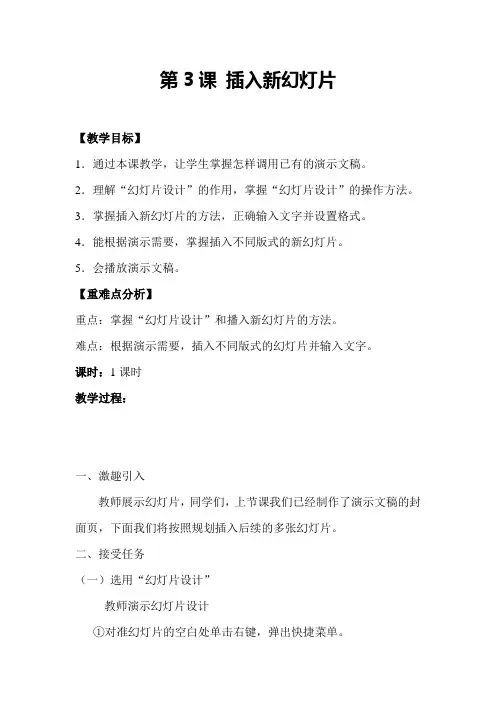
第3课插入新幻灯片
【教学目标】
1.通过本课教学,让学生掌握怎样调用已有的演示文稿。
2.理解“幻灯片设计”的作用,掌握“幻灯片设计”的操作方法。
3.掌握插入新幻灯片的方法,正确输入文字并设置格式。
4.能根据演示需要,掌握插入不同版式的新幻灯片。
5.会播放演示文稿。
【重难点分析】
重点:掌握“幻灯片设计”和播入新幻灯片的方法。
难点:根据演示需要,插入不同版式的幻灯片并输入文字。
课时:1课时
教学过程:
一、激趣引入
教师展示幻灯片,同学们,上节课我们已经制作了演示文稿的封面页,下面我们将按照规划插入后续的多张幻灯片。
二、接受任务
(一)选用“幻灯片设计”
教师演示幻灯片设计
①对准幻灯片的空白处单击右键,弹出快捷菜单。
②选择“幻灯片设计”
③选择一种“应用设计模板”
学生自己操作。
让学生说说应用后,幻灯片有了那些变化?
(二)插入新幻灯片并输入文字
教师演示
①单击“插入”菜单,选择“新幻灯片”
②单击,输入新幻灯片的标题“话说新重庆”,设置格式
③单击下面文本框,输入介绍重庆的文本信息,设置格式
(三)继续插入不同版式的新幻灯片
让学生看教材,自己完成页面的制作。
提示学生注意要选择只有标题的幻灯片版式
(四)播放演示文稿
让学生看教材,自己演示播放自己制作的演示文稿
三、巩固练习
1、插入最后一张幻灯片“鸟瞰新重庆”
四、展示评价
学生展示自己的作品,互相评价一、全课总结
让学生说说这个单元自己的收获。
新建幻灯片的方法新建幻灯片的方法默认情况下,启动PowerPoint2003,系统新建一份空白演示文稿,并新建1张幻灯片。
我们可以通过下面三种方法,在当前演示文稿中添加新的幻灯片:方法一:快捷键法。
按“Ctrl+M”组合键,即可快速添加1张空白幻灯片。
方法二:回车键法。
在“普通视图”下,将鼠标定在左侧的窗格中,然后按下回车键(“Enter”),同样可以快速插入一张新的空白幻灯片方法三:命令法。
执行“插入→新增一张空白幻灯片。
插入文本框的方法在演示文稿的幻灯片中添加文本字时,需要通过文本框来实现。
1、执行“插入→文本框→水平(垂直)”命令,然后在幻灯片中拖拉出一个文本框来。
2、将相应的字符输入到文本框中。
3、设置好字体、字号和字符颜色等。
4、调整好文本框的大小,并将其定位在幻灯片的合适位置上即可。
直接输入文字的方法如果演示文稿中需要编辑大量文本,大家可以使用下面直接输入文本的方法。
在“普通视图”下,将鼠标定在左侧的窗格中,切换到“大纲”标签下。
然后直接输入文本字符。
每输入完一个内容后,按下“Enter”键,新建一张幻灯片,输入后面的内容。
插入图片的方法为了增强文稿的可视性,向演示文稿中添加图片是一项基本的操作。
1、执行“插入→图片→来自文件”命令,打开“插入图片”对话框。
2、定位到需要插入图片所在的文件夹,选中相应的图片文件,然后按下“插入”按钮,将图片插入到幻灯片中。
3、用拖拉的方法调整好图片的大小,并将其定位在幻灯片的合适位置上即可。
插入声音的方法为演示文稿配上声音,可以大大增强演示文稿的播放效果。
1、执行“插入→影片和声音→文件中的声音”命令,打开“插入声音”对话框。
2、定位到需要插入声音文件所在的文件夹,选中相应的声音文件,然后按下“确定”按钮。
3、在随后弹出的快捷菜单中,根据需要选择“是”或“否”选项返回,即可将声音文件插入到当前幻灯片中。
插入的声音文件后,会在幻灯片中显示出一个小喇叭图片,在幻灯片放映时,为了不影响播放效果,通常将该图标移到幻灯片边缘处。
PPT如何使用插入幻灯片的和数据PPT如何使用插入幻灯片和数据PowerPoint(简称PPT)是一种常用的演示文稿制作工具,广泛应用于各行各业的商务演示、学术报告和教育培训等场景。
在PPT制作过程中,插入幻灯片和数据是非常重要的步骤,能够丰富演示内容,提供更具吸引力和可读性的信息。
本文将介绍如何使用PPT插入幻灯片和数据,帮助您更好地应用PPT制作演示文稿。
一、插入幻灯片在PPT制作过程中,插入幻灯片是构建演示文稿的基础步骤。
以下是使用PPT插入幻灯片的方法:1. 打开PPT软件,在主界面点击“插入”选项卡。
2. 在“插入”选项卡中,点击“幻灯片”按钮,即可插入新的幻灯片到演示文稿中。
3. 在插入的幻灯片中,您可以选择不同的布局样式,如标题幻灯片、标题与内容幻灯片、只有内容的幻灯片等。
根据您的具体需求选择合适的布局样式。
4. 在幻灯片中填写标题和内容。
可以使用PPT提供的文本框工具来添加文字,或者使用快捷键“Ctrl+M”和“Ctrl+Enter”来添加新的标题和内容。
5. 如果需要插入多个幻灯片,重复以上步骤即可。
您可以在已有幻灯片的下方或上方插入新的幻灯片,以满足不同内容的呈现需求。
二、插入数据在PPT演示文稿中插入数据可以更直观地展示信息,提高演示效果。
以下是使用PPT插入数据的方法:1. 打开PPT软件,并打开您的演示文稿。
2. 在演示文稿的目标幻灯片中,选择合适的位置,将鼠标定位到该位置。
3. 在主界面的“插入”选项卡中,选择“表格”或“图表”按钮。
4. 如果选择“表格”,系统将自动插入一个表格,您可以手动编辑表格的行数和列数,并填入相应的数据。
5. 如果选择“图表”,系统将打开一个对话框,选中您想要的图表类型,如柱状图、折线图、饼图等。
6. 填入数据并根据需要修改图表的样式、颜色、字体等。
您可以直接在图表中输入数据,也可以使用Excel等软件编辑数据并复制粘贴到图表中。
7. 如果需要插入多个表格或图表,重复以上步骤即可。
第1课我的纪念册——初识“WPS演示”一、教学内容分析本课是广州市小学信息技术课程第三册第一课,主要学习内容是认识“WPS 演示”的界面,学会新建演示文稿、添加幻灯片、分页插入图片、应用“主题”、放映幻灯片等的操作。
教材编写主要以制作“我的纪念册”为主线,将这些知识点串起来,在问题解决过程中学习新知。
本课的主题选取关系到整个单元主题及素材的选用,将为以后的课程做好铺垫。
二、教学对象分析教学对象为六年级学生,在此之前,他们已经学习了“WPS文字”和“WPS 表格”,对于办公软件的界面较熟悉,并且能够熟练地启动、退出软件,熟悉新建和保存文件等操作。
他们具有一定的信息加工和表达能力,并且具有较强的自主学习能力和高涨的学习热情,希望学习更多的技术来表达自己的观点。
三、教学目标1.知识与技能(1)知道“WPS演示”的功能与窗口的组成。
(2)会启动和退出“WPS演示”,保存文件(3)会使用分页插入图片功能建立相册演示文稿、会添加么灯片并使用“主题”修饰演示文稿,放映幻灯片。
2.过程与方法(1)通过经历具有情境的演示文稿割作过程,在自主尝试、互动交流的学习活动中,认识窗口,掌握新建相、添加幻灯片、应用“主题”、放映幻灯片等操作方法。
(2)学会运用多媒体工具来呈现信息,提升运用计算机技术表达信息的能力。
3.情感态度与价值观(1)在自主探究和互动交流中,养成积极思考、大胆质疑的学习习惯。
(2)通过制作“我的纪念册”,初步体验用计算机创作多媒体作品的过程,激发学习信息技术的兴趣。
四、教学重点与难点教学重点:演示文稿的新建教学难点:主题的设计五、教学策略本课以“做中学”和“库伯学习圈”理论为指导思想,采用任务驱动法、范例教学法和问题解决的教学方法,在数学中利用情境范例引出问题,在问题解决的过程中完成任务,学习新知。
本课以创建“我的纪念册”为活动主线,共设置了三个任务来开展数学。
任务一是制作相册,让学生学会使用新建演示文稿、添加幻灯片、分页插入图片等操作制作相册,学习新知;任务二是美化相册,让学生学会使用“主题”功能修饰幻灯片及放映观看相册,现固新知;任务三是进一步完善相册,让学生学以致用,并将所学知识用于自己的演示文稿作品的创作中。